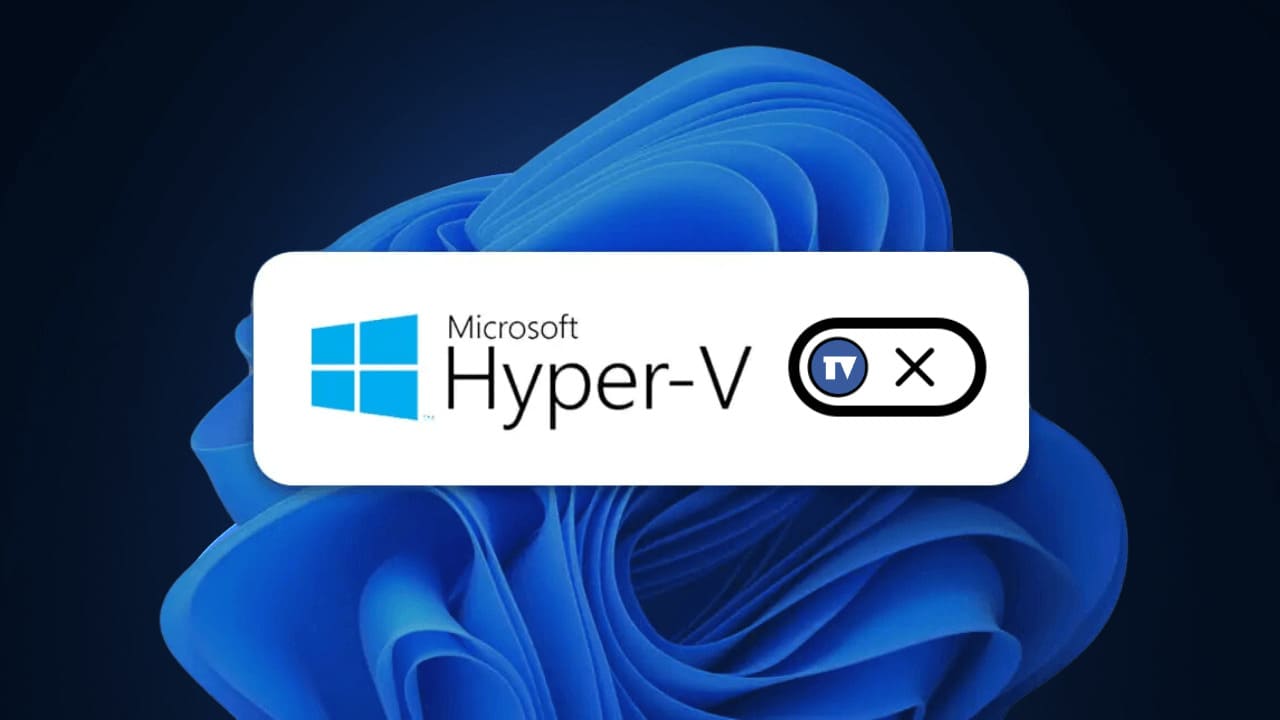كيفية تعطيل Hyper-V في Windows 11: تجنب المشاكل اليوم 🚀
في Windows 11، لديك Hyper-V، وهو منتج من Microsoft يتيح لك إنشاء وتشغيل العديد من الأجهزة الظاهرية على جهاز واحد. إنه يدعم أنظمة Windows وLinux وFreeBSD، ولكن إذا كنت مستخدمًا عاديًا، فربما لا تحتاج إليه. 💻✨
في الآونة الأخيرة، لاحظ بعض مستخدمي Windows 11 أن Hyper-V يعمل على أجهزة الكمبيوتر حتى لو لم يستخدموها. عند التشغيل في الخلفية، يمكن أن يستهلك Hyper-V قدرًا كبيرًا من ذاكرة الوصول العشوائي (RAM) ويستنزف البطارية. 🔋
لذلك، فمن الجيد أن نحافظ على هايبر-في تم تعطيله في نظام التشغيل Windows 11. أيضًا، إذا كنت تخطط لاستخدام آخر برمجة بالنسبة لبرامج المحاكاة الافتراضية مثل VirtualBox، فمن المستحسن تعطيل Hyper-V أولاً لتجنب التعارضات. هنا نخبرك كيف تفعل ذلك. 👇
1. تعطيل Hyper-V من ميزات Windows
إحدى أسهل الطرق لتعطيل Hyper-V في ويندوز 11 من خلال ميزات Windows. اتبع الخطوات التالية للقيام بذلك. 🛠️
1. اكتب لوحة التحكم في بحث Windows. وبعد ذلك فتحت التطبيق. لوحة التحكم بالقائمة من النتائج الأكثر صلة.

2. عند فتح لوحة التحكم، انقر فوق البرامج والميزات.

3. على الجانب الأيسر، انقر فوق تشغيل ميزات Windows أو إيقاف تشغيلها.
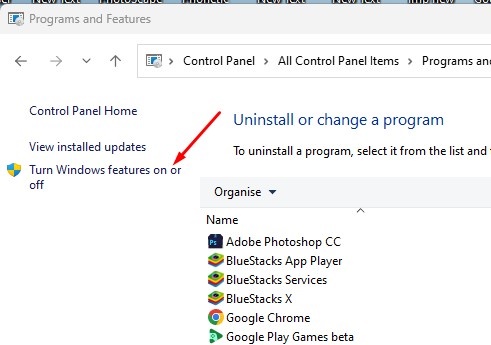
4. في صندوق ميزات ويندوز، قم بإلغاء تحديد هايبر-في.

5. ثم قم بإلغاء تحديد منصة Windows Hypervisor. بمجرد الانتهاء من ذلك، انقر فوق يقبل.
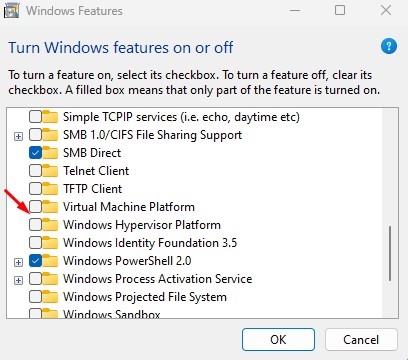
بعد إجراء التغييرات، أعد تشغيل الكمبيوتر الخاص بك باستخدام ويندوز 11. يجب أن يؤدي هذا إلى تعطيل Hyper-V على جهازك حاسوب.
2. تعطيل Hyper-V باستخدام الأمر DISM
قبل اتباع هذه الطريقة، تأكد من أن جهاز الكمبيوتر الخاص بك متصل بالإنترنت. ثم استخدم الأمر DISM لتعطيل Hyper-V في ويندوز 11. 🌐
1. اكتب CMD في مربع البحث ويندوز 11. ثم انقر بزر الماوس الأيمن على أمر الأوامر وحدد تشغيل كمسؤول.

2. عندما موجه الأوامر يفتح، قم بتشغيل هذا الأمر:
إلغاء/متصل/تعطيل-الميزة/اسم-الميزة:Microsoft-hyper-v-all

3. بعد تنفيذ الأمر، إغلاق موجه الأوامر.
4. تأكد من أن إعادة التشغيل جهاز الكمبيوتر الخاص بك الذي يعمل بنظام Windows يتقدم التغييرات.
3. تعطيل Hyper-V في Windows 11 باستخدام PowerShell
يمكنك أيضًا استخدام أداة PowerShell لتعطيل Hyper-V في ويندوز 11. هنا نخبرك كيف. 👌
1. اكتب باورشيل في البحث عن ويندوز 11. ثم انقر بزر الماوس الأيمن على PowerShell وحدد تشغيل كمسؤول.

2. عند فتح الأداة المساعدة باورشيلقم بتشغيل هذا الأمر:
تعطيل ميزة Windows الاختيارية - عبر الإنترنت - اسم الميزة Microsoft-Hyper-V-All

3. في مربع التأكيد، اكتب و واضغط على Enter.
4. تعطيل Hyper-V باستخدام الأمر BCDEdit
بإمكانك استخدام أداة سطر الأوامر BCDEdit لإدارة وضع تمهيد المشرف الافتراضي. يمكن استخدامه أيضًا لتعطيل Hyper-V. وهنا الطريقة تعطيل Hyper-V باستخدام أداة سطر الأوامر BCDEdit.
1. في البحث عن ويندوز 11، اكتب CMD. ثم افعل انقر بزر الماوس الأيمن في أمر الأوامر وحدد تشغيل كمسؤول.

2. عند فتح موجه الأوامر، قم بتشغيل هذا الأمر:
bcdedit /set hypervisorlaunchtype off
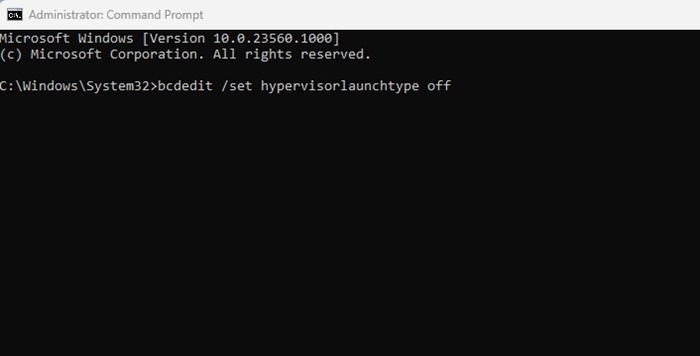
3. بعد تنفيذ الأمر، أغلق موجه الأوامر.
تأكد من إعادة تشغيل جهاز الكمبيوتر الخاص بك ويندوز 11 لتطبيق التغييرات. يجب أن يؤدي هذا إلى تعطيل Hyper-V على جهازك.
5. تعطيل Hyper-V في نظام التشغيل Windows 11 عبر BIOS
على الرغم من أنه يمكنك تعطيل Hyper-V باتباع الطرق المذكورة أعلاه، فمن المهم ملاحظة أنه إذا لم يتم تمكين Hyper-V virtualization في جهاز الكمبيوتر الخاص بك، الأجهزةلن يعمل برنامج Hyper-V أو أي برنامج افتراضي آخر. 🚫
لذلك، إذا كنت لا تريد استخدام برامج المحاكاة الافتراضية، فمن الأفضل تعطيلها المحاكاة الافتراضية للأجهزة في BIOS. ⚙️

- أعد تشغيل جهاز الكمبيوتر الخاص بك الذي يعمل بنظام Windows.
- الآن، استخدم مفتاح مخصص لفتح إعدادات BIOS.
- عند وجودك في BIOS، انتقل إلى إعدادات.
- حدد الخيار تكنولوجيا المحاكاة الافتراضية. ثم حدد عاجز.
- احفظ التغييرات بالضغط على المفتاح F10 وغادرت.
يرجى ملاحظة أن خيارات الوصول إلى BIOS وتعطيل المحاكاة الافتراضية قد تختلف. يمكنك العثور على خيارات الوصول إلى BIOS وتعطيل المحاكاة الافتراضية من خلال مراجعة مستندات الدعم أو زيارة موقع إلكتروني من الشركة المصنعة.
هذه هي الطرق البسيطة لتعطيل Hyper-V على نظام التشغيل نوافذ. أخبرنا إذا كنت بحاجة إلى مزيد من المساعدة. 🚀